苹果电脑系统dns解析失败-苹果电脑dns什么意思
1.苹果电脑为什么打不开网页
2.苹果电脑的dns怎么设置
3.苹果电脑下载东西验证时总失败怎么办
4.苹果电脑怎么打不开浏览器
苹果电脑为什么打不开网页
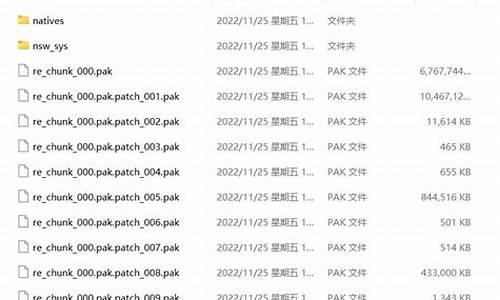
解决方法如下:
1、点击桌面底部Dock上的系统偏好设置或者点击左上角Apple图标下拉菜单的系统偏好设置,然后点击网络;
2、点击右下角的“高级”按钮;
3、切换到DNS项;
4、可以看到默认的DNS,点击一条DNS地址并点击下面的“-”减号按钮删除这个DNS地址,按照这个步骤将所有的DNS删除;
5、点击“+”号,并输入114DNS的IP地址:114.114.114.114,然后点击“好”按钮;
6、点击窗口底部的“应用”按钮,然后关闭系统设置,设置会立即生效,此时再打开浏览器会发现网页打不开的状况已经解决了。
MAC操作系统:
Macintosh(简称Mac)是苹果公司自1984年起开发的个人消费型计算机,包含如:iMac、Mac mini、Macbook Air、Macbook Pro、Macbook、Mac Pro等计算机。
使用独立的macOS系统,最新的macOS系列基于NeXT系统开发,不支持兼容。是一套完备而独立的操作系统。
苹果电脑的dns怎么设置
苹果电脑修改DNS:
打开系统偏好设置,选择网络。(详细请看下图)
进入网络设置后,点击右下角的“高级”按钮。(详细请看下图)
在设置框内上方点击DNS,然后点击左下角的添加按钮,添加要修改的DNS地址,然后点击右下角的“好”即可完成DNS地址的添加修改。(详细请看下图)
苹果电脑下载东西验证时总失败怎么办
一般情况下是由于网络连接错误导致的,下面简单介绍下通过修改 DNS 的方法来解决下载失败的问题。步骤如下:
1、先打开 Mac 电脑的“系统偏好设置”应用,如图所示:
2、接着在系统偏好设置窗口中,点击打开“网络”选项,如图所示:
3、在网络设置窗口中,先选中当前连接的网络接口,再点击“高级”按钮,如图所示:
4、在网卡的设置窗口中点击 DNS 一栏,如图所示:
5、随后在 DNS 设置窗口中点击 + 按钮,如图所示:
6、接着输入新的 DNS 地址 114.114.114.114 并点击“好”按钮,如图所示:
注:让这个 114.114.114.114 地址保持在最前面。
7、返回到网络设置窗口以后,再点击“应用”按钮保存修改的设置。
8、接下来再尝试在 App Store 中下载应用,如果还是失败的话,还可以尝试把 DNS ?地址修改为8.8.8.8 。
苹果电脑怎么打不开浏览器
苹果浏览器打不开网页怎么办?现在很多手机自带网页,但是,很多情况下网页会遇到打不开的情况,不知道不是怎么处理的呢,下面小编给大家分享一下这种情况吧。
1.检查是不是WiFi的问题,关闭或者重新连接检查一下
2.如果还不行,就选择设置
3.点击,通用
4.点击还原网络设置,输入密码确认即可。
以上就是小编给大家整理的相关操作。
使用苹果电脑Mac时,有时候网络连接正常,浏览器却总是打不开网页,这是什么原因呢?我们可以换一个浏览器使用,而如果想解决出问题的浏览器,可以尝试下面的方法。
具体如下:
1. 第一步,打开问题浏览器,点击菜单栏的“…浏览器”,即浏览器的名称。
2. 第二步,点击后会有个下拉菜单,选择偏好设置。
3. 第三步,打开偏好设置页面后,点击菜单栏的“隐私”。
4. 第四步,进入隐私窗口,点击“管理网站数据”,此页面显示了存储了跟踪浏览器数据的网站,点击下方的全部移除。
5. 第五步,在跳出的确认窗口点击现在移除。
6. 第六步,完成移除后,点击左上角第一个开关退出。
7. 第七步,再次打开浏览器,再输入网址就可以正常浏览页面,问题解决啦。
以上就是解决苹果电脑Mac无法打开网页问题的方法啦。
声明:本站所有文章资源内容,如无特殊说明或标注,均为采集网络资源。如若本站内容侵犯了原著者的合法权益,可联系本站删除。












